win10禁用CD刻录功能步骤是在电脑桌面的左下角找到开始图标按钮并右击,会出现一个下拉框,在下拉框中选择“运行”选项。接下来我们在界面右侧找到“删除CD刻录功能”选项,用鼠
win10禁用CD刻录功能步骤是在电脑桌面的左下角找到开始图标按钮并右击,会出现一个下拉框,在下拉框中选择“运行”选项。接下来我们在界面右侧找到“删除CD刻录功能”选项,用鼠标右击该选项,其旁边会出现一个下拉框,在下拉框中选择“编辑”选项。最后界面上就会出现删除CD刻录功能窗口,我们在窗口左上方找到“已启用”选项并点击,就可以成功禁用CD刻录功能了。
win10禁用CD刻录功能步骤相关推荐:win10更改数据格式方法介绍

1、首先打开电脑,我们在电脑桌面的左下角找到开始图标按钮并右击,会出现一个下拉框,在下拉框中选择“运行”选项。

2、然后界面上就会出现一个运行窗口,我们在窗口中输入“gpedit.msc”命令,再点击窗口底部的“确定”按钮即可。
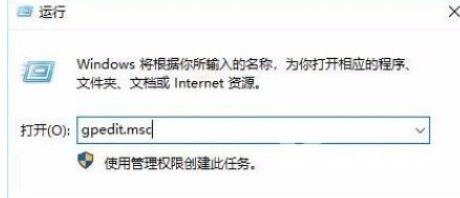
3、接着界面上就会出现一个本地组策略编辑器窗口,我们在窗口左侧找到“文件资源管理器”文件夹并点击就可以了。
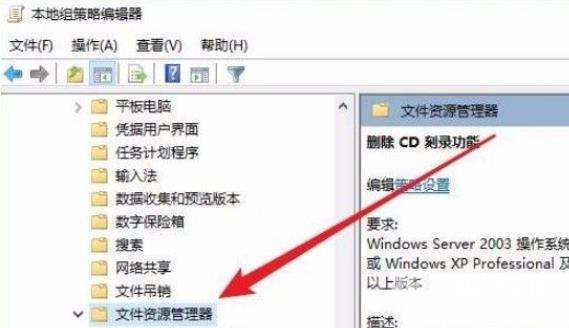
4、接下来我们在界面右侧找到“删除CD刻录功能”选项,用鼠标右击该选项,其旁边会出现一个下拉框,在下拉框中选择“编辑”选项。
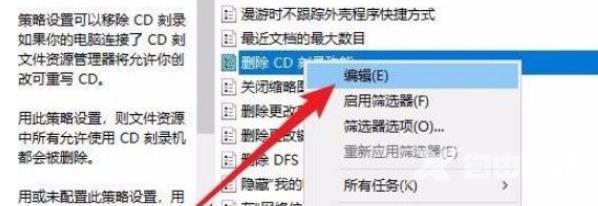
5、最后界面上就会出现删除CD刻录功能窗口,我们在窗口左上方找到“已启用”选项并点击,就可以成功禁用CD刻录功能了。

